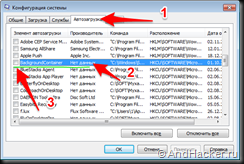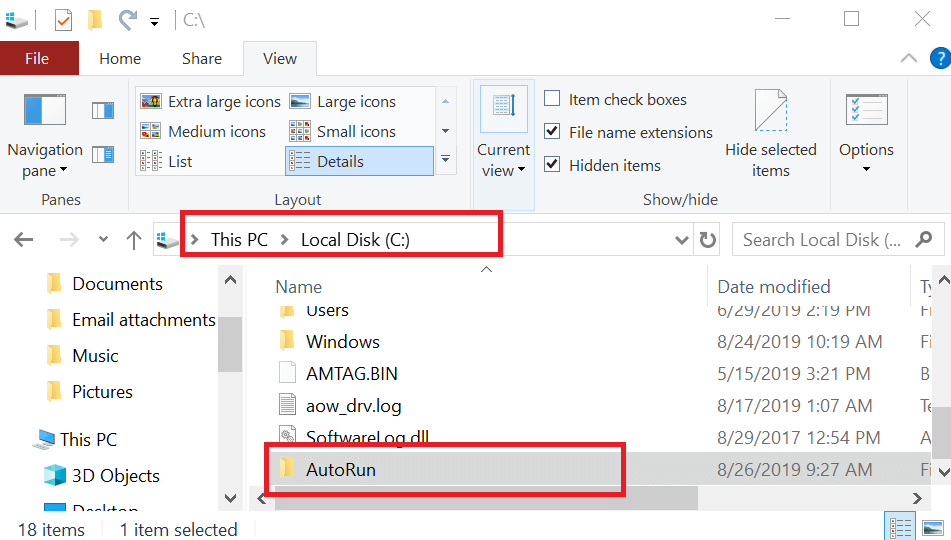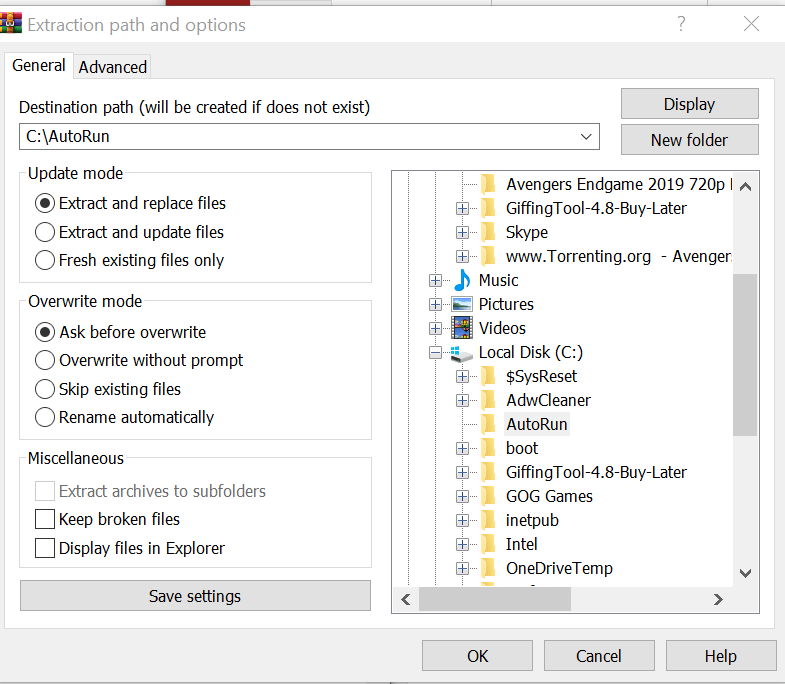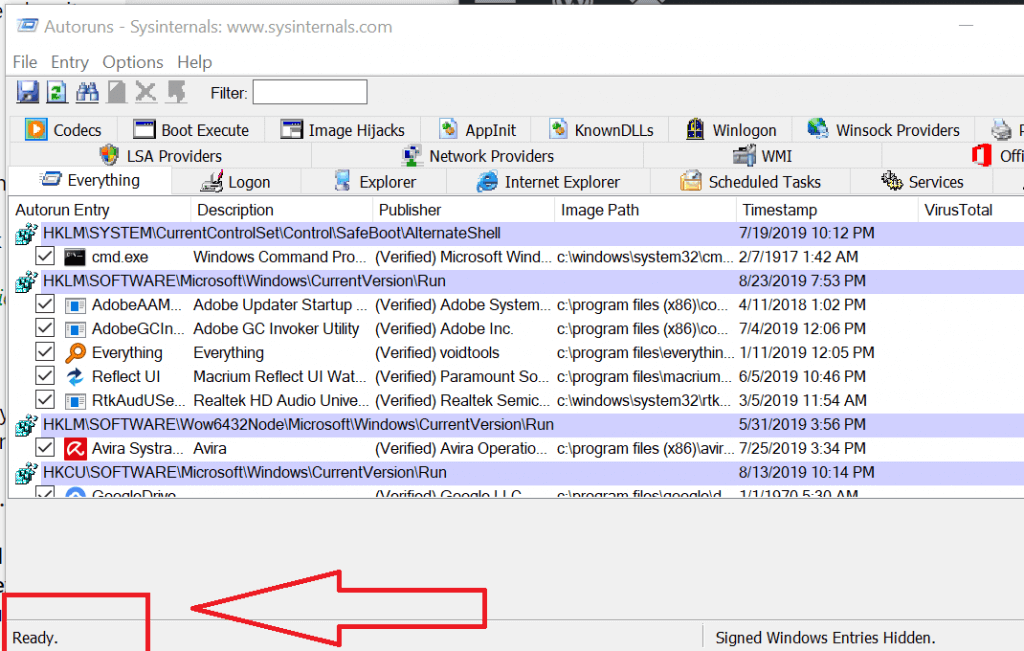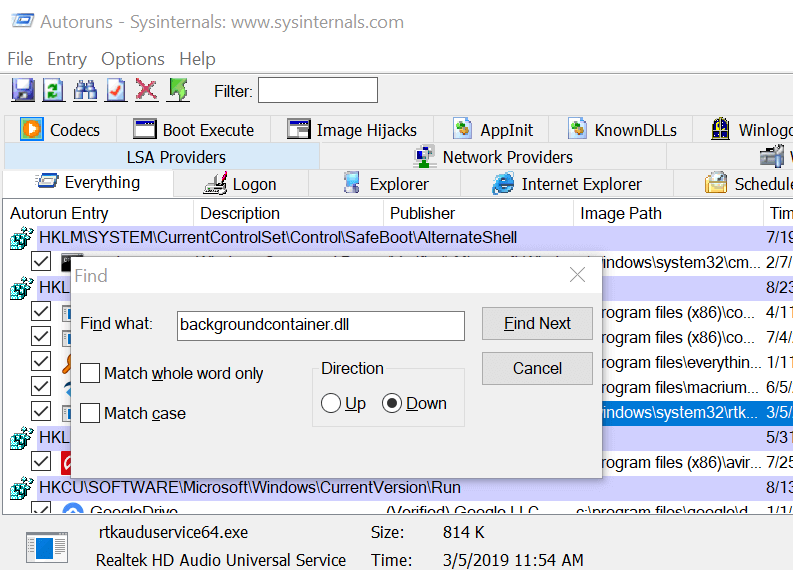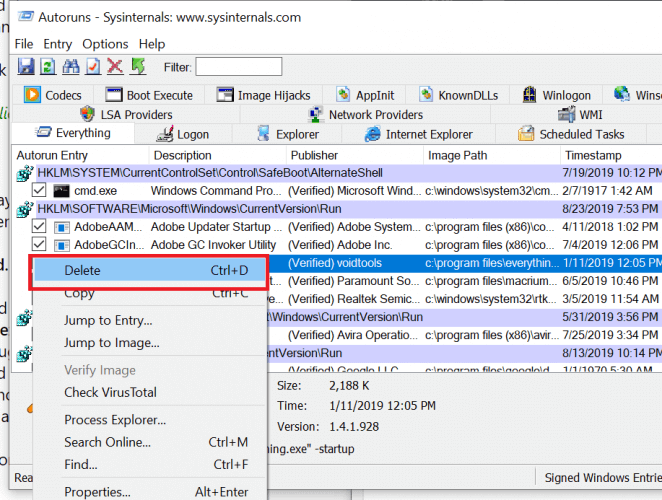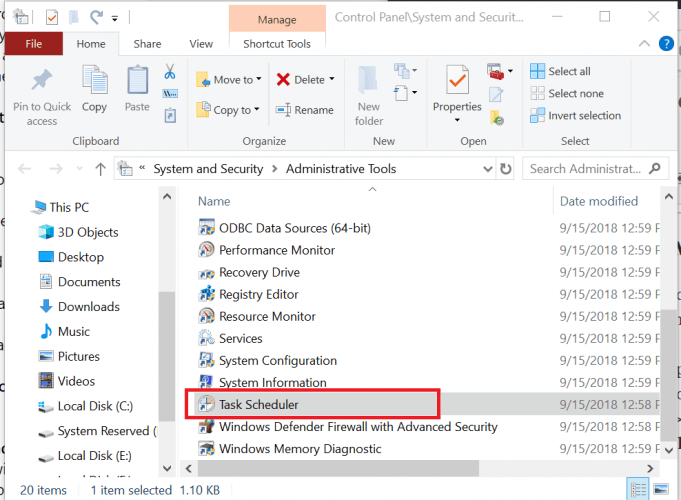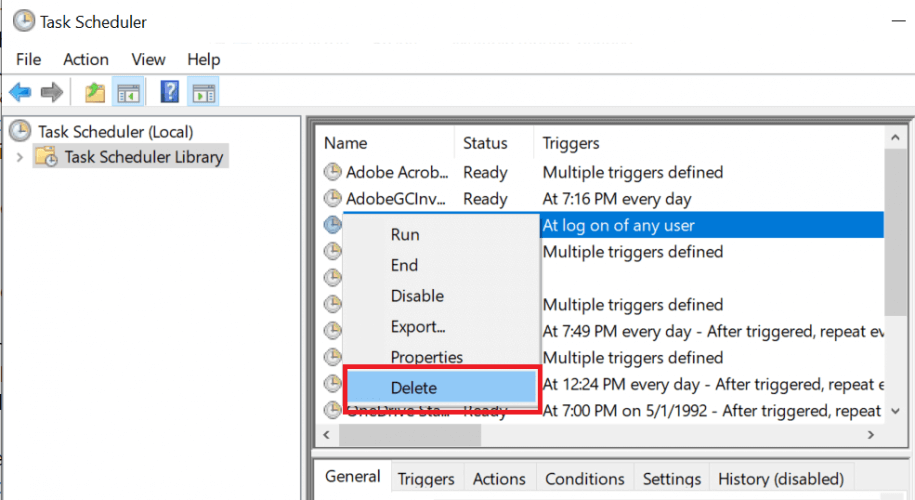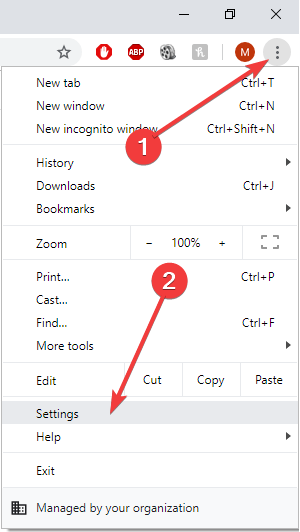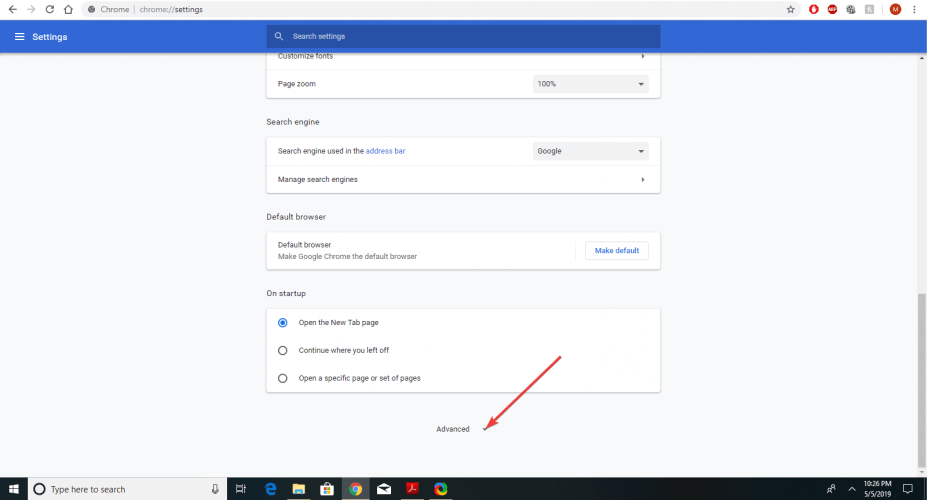Skip to content
На чтение 2 мин. Просмотров 614 Опубликовано 03.09.2019
Многие пользователи Windows 10 сообщили о проблеме, которая обычно возникает после загрузки ПК.
Раздражающее сообщение об ошибке При запуске C: User AppData Local Conduit Backgroundcontainer.dll возникла проблема, которая выдается при запуске Windows.
Эта конкретная ошибка связана с вредоносным ПО, установленным в системе.
Вредоносный файл запускает запланированное задание при запуске Windows, вызывая это сообщение об ошибке.
Если вы хотите решить эту проблему, просто следуйте приведенным ниже решениям.
Содержание
- Что делать, если backgroundcontainer.dll не запускается
- 1. Найдите проблемный файл через автозапуск
- 2. Удалить задачу
- 3. Сбросьте настройки браузера
Что делать, если backgroundcontainer.dll не запускается
1. Найдите проблемный файл через автозапуск
- Скачайте AutoRuns, инструмент, который поможет вам решить проблему
- Создайте папку для автозапуска и распакуйте туда файлы
- Откройте autoruns.exe и дождитесь его сканирования и заполнения системных записей.
- После завершения сканирования вы сможете увидеть сообщение Готово и получить доступ к списку записей на вкладке Все .
- Выберите Файл> Найти… в верхнем меню>, введите backgroundcontainer.dll и выберите Найти следующий .
- Если он найдет файл, нажмите на него правой кнопкой мыши и выберите Удалить .
- Закройте автозапуск и перезагрузите компьютер, чтобы увидеть, если это решило проблему.
2. Удалить задачу
-
Нажмите клавишу с логотипом Windows + R на клавиатуре> введите taskschd.msc и нажмите клавишу Enter, чтобы открыть планировщик задач
- Попробуйте найти запись, относящуюся к BackgroundContainer, в библиотеке планировщика заданий.
- Если вы найдете эту конкретную запись, нажмите на нее правой кнопкой мыши и выберите Удалить .
- Закройте все открытые приложения и перезагрузите компьютер, чтобы посмотреть, исправит ли он проблему.
3. Сбросьте настройки браузера
Удалите рекламное ПО BackgroundContainer из Google Chrome, выполнив следующие действия:
-
Нажмите на значок из трех точек в правом верхнем углу Chrome> откройте Настройки .
-
Прокрутите вниз и нажмите Дополнительно .
-
В разделе Сброс и очистка нажмите Восстановить исходные настройки по умолчанию .
- Нажмите Сбросить настройки и дождитесь начала процесса.
Мы надеемся, что следуя нашим решениям, вам удалось решить проблему, вызвавшую всплывающий файл backgroundcontainer.dll.
Если вы нашли эту статью полезной, оставьте комментарий в разделе комментариев ниже.
-
Небольшие технические трудности. В ближайшее время мы появимся в сети и сайт станет чуточку лучше
Не найден указанный модуль, что это такое и как избавить?
Уважаемые знатоки. помогите разабраться.
последнее время при загрузки стала появляться окно с таким текстом *
С:UsersUserAppDataLocalconduitBackgroundContainerBackgroundContainer.dllне найден указаный модуль *
что это такое и как избавится. с Уважением.
[[comment.formatted_mark_curval]]
[[comment.formatted_mark_curval]]

Iskander Zaripov
ученик
9 лет назад
Меню Пуск-Выполнить-Regedit ? после этой команды ты можешь редактировать Реестр! (Это надо делать очень аккуратно!!!!!!) Если не уверен в себе и в своих действиях-Лучше не ЛЕЗЬ!!!!!!
Установи программулину You Uninstaler. Очень помогает удалять проги полностью вплоть все хвосты из Реестра.
Установи ее. У тебя при загрузке Реестр требует BackgroundContainer.dll. Это файл библиотеки программы. Если очистишь Реестр от такого мусора, то у тебя не будет возникать таких проблем. Удачи!!!
+17


V. Vasilchuk
новичок
-
Активность:
278
-
Репутация:
0
-
Пол:
Мужчина
V. Vasilchuk
новичок
9 лет назад
Ваша проблема в том, что Вы устанавливали Conduit. Conduit – это тулбар для браузеров интернета. От него нет возможности тривиально избавиться. Почитайте инструкции здесь:
http://udalieto.blogspot.ru/2013/02/kak-udalit-conduit-tulbar-poisk.html
и на английском здесь:
http://stackoverflow.com/questions/19457767/how-to-resolve-backgroundcontainer-dll-error-on-startup.
Можно давать простые советы на не простые вопросы — но тогда решение будет 100% не правильное.
P.S. Поиск в реестре, скорее всего, ничего не даст.
+11

Николай Серебряков
мастер
9 лет назад
По указанной Андреем Трофимовым ссылке: ( автоматический перевод)Эта страница вики-страницы для файла Backgroundcontainer.dll.
2013-10-21
DLL-Файлы Поддержки говорит:
Вы получаете сообщение об ошибке относительно этого файла при запуске Windows?
«Произошла ошибка при запуске C:Users<USERNAME>AppDataLocalConduitBackgroundContainerBackgroundContainer.dll Конкретный модуль не найден»
Кабелепровод разрабатывает Браузер Tool Bars», которым рассматриваются вредоносные программы, некоторые программы для обеспечения безопасности. Причина это сообщение об ошибке, возможно, осталось Запись Запуска от Conduit, который был удален с помощью своих Программ обеспечения Безопасности.
Как удалить запись Запуска: Win XP, VISTA, 7: Нажмите клавишу «Windows»ключ » + «R», чтобы вызвать «Запустить» диалог. В «Run» диалог тип «msconfig» и нажмите Enter Под закладку «Автозагрузка», снимите флажок с коробки, касающиеся этих файлов.
Победа 8: Нажмите CTRL+SHIFT+ESC в то же время, чтобы открыть диспетчер Задач. На вкладке «Start-up», снимите флажок с коробки, касающиеся этих файлов.
+9
9
комментариев
лёша коноплёв
новичок
9 лет назад
None
Показать комментарий
зайди на этот сайт http://superuser.com/questions/661971/how-to-resolve-backgroundcontainer-dll-error-on-startup
+3

Андрей Трофимов
ученик
9 лет назад
None
Показать комментарий
вот качай и помести в CWindowsSistem32
http://yandex.ru/yandsearch?text=backgroundcontainer.dll%20%D1%81%D0%BA%D0%B0%D1%87%D0%B0%D1%82%D1%8C&clid=1923018&lr=213
+8

Iskander Zaripov
ученик
9 лет назад
None
Показать комментарий
Андрей, Ну ты Андрюха!!!!!! Просто молодец! Скинул ссылку человеку, который просил о помощи. Супер. Ты сам так учился или может тебя таки и учили??????? Просто не красиво! Так нельзя!!!!!!
+7

Iskander Zaripov
ученик
9 лет назад
None
Показать комментарий
Меню Пуск-Выполнить-Regedit ? после этой команды ты можешь редактировать Реестр! (Это надо делать очень аккуратно!!!!!!) Если не уверен в себе и в своих действиях-Лучше не ЛЕЗЬ!!!!!!
Установи программулину You Uninstaler. Очень помогает удалять проги полностью вплоть все хвосты из Реестра.
Установи ее. У тебя при загрузке Реестр требует BackgroundContainer.dll. Это файл библиотеки программы. Если очистишь Реестр от такого мусора, то у тебя не будет возникать таких проблем. Удачи!!!
+17


Андрей
мастер
-
Активность:
4187
-
Репутация:
168
-
Пол:
Мужчина
Андрей
мастер
9 лет назад
None
Показать комментарий
Погугли , найдешь DLL File Fixer и с его помощью исправишь
+7

Николай Серебряков
мастер
9 лет назад
None
Показать комментарий
По указанной Андреем Трофимовым ссылке: ( автоматический перевод)Эта страница вики-страницы для файла Backgroundcontainer.dll.
2013-10-21
DLL-Файлы Поддержки говорит:
Вы получаете сообщение об ошибке относительно этого файла при запуске Windows?
«Произошла ошибка при запуске C:Users<USERNAME>AppDataLocalConduitBackgroundContainerBackgroundContainer.dll Конкретный модуль не найден»
Кабелепровод разрабатывает Браузер Tool Bars», которым рассматриваются вредоносные программы, некоторые программы для обеспечения безопасности. Причина это сообщение об ошибке, возможно, осталось Запись Запуска от Conduit, который был удален с помощью своих Программ обеспечения Безопасности.
Как удалить запись Запуска: Win XP, VISTA, 7: Нажмите клавишу «Windows»ключ » + «R», чтобы вызвать «Запустить» диалог. В «Run» диалог тип «msconfig» и нажмите Enter Под закладку «Автозагрузка», снимите флажок с коробки, касающиеся этих файлов.
Победа 8: Нажмите CTRL+SHIFT+ESC в то же время, чтобы открыть диспетчер Задач. На вкладке «Start-up», снимите флажок с коробки, касающиеся этих файлов.
+9


V. Vasilchuk
новичок
-
Активность:
278
-
Репутация:
0
-
Пол:
Мужчина
V. Vasilchuk
новичок
9 лет назад
None
Показать комментарий
Ваша проблема в том, что Вы устанавливали Conduit. Conduit – это тулбар для браузеров интернета. От него нет возможности тривиально избавиться. Почитайте инструкции здесь:
http://udalieto.blogspot.ru/2013/02/kak-udalit-conduit-tulbar-poisk.html
и на английском здесь:
http://stackoverflow.com/questions/19457767/how-to-resolve-backgroundcontainer-dll-error-on-startup.
Можно давать простые советы на не простые вопросы — но тогда решение будет 100% не правильное.
P.S. Поиск в реестре, скорее всего, ничего не даст.
+11


Василий
знаток
-
Активность:
37k
-
Репутация:
406
-
Пол:
Мужчина
Василий
знаток
9 лет назад
None
Показать комментарий
лёша,
+3
goyu09Z h3tufV6
мастер
9 лет назад
None
Показать комментарий
Чистица надо вовремя.
+3
[[comment.formatted_mark_curval]]
[[comment.formatted_mark_curval]]
<
>
Оглавление:
- Что делать, если backgroundcontainer.dll не запускается
- 1. Найдите проблемный файл через автозапуск
- 2. Удалить задачу
- 3. Сбросьте настройки браузера
Видео: FIX Conduit BackgroundContainer.dll Run Error 2023
Многие пользователи Windows 10 сообщили о проблеме, которая обычно возникает после загрузки ПК.
Вызывает раздражающее сообщение об ошибке. При запуске C: User AppData Local Conduit Backgroundcontainer.dll возникла проблема, которая выдается при запуске Windows.
Эта конкретная ошибка связана с вредоносным ПО, установленным в системе.
Вредоносный файл запускает запланированное задание при запуске Windows, вызывая это сообщение об ошибке.
Если вы хотите решить эту проблему, просто следуйте приведенным ниже решениям.
1. Найдите проблемный файл через автозапуск
- Загрузите AutoRuns, инструмент, который поможет вам решить проблему
- Создайте папку для автозапуска и распакуйте туда файлы
- Откройте autoruns.exe и дождитесь его сканирования и заполнения системных записей.
- После завершения сканирования вы сможете увидеть сообщение Готов и получить доступ к списку записей на вкладке Все.
- Выберите Файл> Найти … в верхнем меню> введите backgroundcontainer.dll и выберите Найти следующий
- Если он найдет файл, щелкните его правой кнопкой мыши и выберите « Удалить».
- Закройте автозапуск и перезагрузите компьютер, чтобы увидеть, если это решило проблему.
2. Удалить задачу
- Нажмите клавишу с логотипом Windows + R на клавиатуре> введите taskschd.msc и нажмите Enter, чтобы открыть планировщик задач.
- Попробуйте найти запись, относящуюся к BackgroundContainer, в библиотеке планировщика заданий.
- Если вы найдете эту конкретную запись, щелкните ее правой кнопкой мыши и выберите « Удалить».
- Закройте все открытые приложения и перезагрузите компьютер, чтобы посмотреть, исправит ли он проблему.
3. Сбросьте настройки браузера
Удалите рекламное ПО BackgroundContainer из Google Chrome, выполнив следующие действия:
- Нажмите на значок из трех точек в правом верхнем углу Chrome> откройте Настройки
- Прокрутите вниз и нажмите Дополнительно
- В разделе « Сброс и очистка » нажмите « Восстановить исходные параметры по умолчанию».
- Нажмите « Сброс настроек» и дождитесь начала процесса.
Мы надеемся, что следуя нашим решениям, вам удалось устранить проблему, вызвавшую всплывающий файл backgroundcontainer.dll.
Если вы нашли эту статью полезной, оставьте комментарий в разделе комментариев ниже.
![Возникла проблема с запуском backgroundcontainer.dll [быстрое исправление] Возникла проблема с запуском backgroundcontainer.dll [быстрое исправление]](https://img.compisher.com/img/fix/520/there-was-problem-starting-backgroundcontainer.jpg)
Такое вот “радостное” сообщение появляется каждый раз при включении компьютера.
“Backgraund Container.dll” – это зло, которое не должно стоять в вашей системе. Некоторые антивирусы на него даже не обращают внимания.
Вероятнее, это настройка для браузеров, главная цель которой – показывать рекламу во время сёрфинга , а может и ещё посерьёзней…
Текст ошибки
Возникла ошибка при запуске
C:Users…AppDataLocalConduitBackground ContainerBackgraund Container.dll
Не найден указанный модуль.
(где “…” – это имя компьютера)
Причины
Эта ошибка происходит из-за того, что DLL файл, настроенный на запуск при старте системе был удалён.
Операционная система пытается загрузить этот файл, но из-за того, что его нет по адресу:
C:Users…AppDataLocalConduitBackground ContainerBackgraund Container.dll
не может его открыть.
Когда-то он был, но кто-то его удалил.
Скорей всего, это сделал антивирус или любая другая программы занимающаяся безопасностью, которая заподозрила здесь что-то неладное.
Поэтому, нужно принять меры.
Огромная вероятность, что это проделки вируса.
Что делать?
Шаг 1
- Открыть диалоговое окно выполнить. (Нажмите, одновременно, клавиши Win+R или найдите в меню Пуск команду “Выполнить”).
- В это окно скопируйте и вставьте следующую строчку:
%SYSTEMROOT%System32Taskschd.msc
- Нажмите “ОК”, после чего откроется “Планировщик заданий”.
- В списке планировщика, используя прокрутку, найдите “BackgroundContainer Startup Task”.
- Нажмите на кнопку “Свойства”
- Откроется новое окно “BackgroundContainer Startup Task (Локальный компьютер) — свойства”
- Перейдите во вкладку “Действия”
- Нажмите кнопку “Изменить”
- Сотрите текст из поля “Добавить аргументы (необязательно)” Здесь должно быть пусто!
- Нажмите “ОК” –примените изменения и закройте окна.
Шаг 2
- Открыть диалоговое окно выполнить. (Нажмите, одновременно, клавиши Win+R или найдите в меню Пуск команду “Выполнить”).
- В это окно скопируйте и вставьте команду:
msconfig
- Откроется окно “Конфигурация системы”
- Перейдите во вкладку “Автозагрузка”
- В этом списке найдите и выделите “BackgroundContainer” или любое другое немного видоизменённое название.
- Уберите галочку с ненужного элемента автозагрузки
- Нажмите “применить”, затем “ОК”.
- Закройте все открытые программы и перезагрузите компьютер.
Что делать дальше
Просканируйте ваш “любимый” компьютер нормальным антивирусом.
Не таким, каким пользуются 2 человека, а наиболее распространённым, например “Eset Nod 32” или “Касперский”.
P.S
Удалить этот файл мне посоветовали на сайте ЛК, когда я отправлял отчёт об ошибке антивируса.
Надеюсь мои советы помогли вам решить эту редкую проблему.
О результатах, просьба отписать в комментариях.
[Решено] Backgroundcontainer.dll не найдена ошибка в Windows
Иногда, после перезагрузки вашего компьютера вы можете столкнуться с backgroundcontainer.dll не найдена ошибка. Эта ошибка обычно возникает, если ваши программы безопасности удалили зараженные вредоносным ПО файлы, которые пытается запустить планировщик заданий Windows. Эта ошибка, похоже, затронула многих пользователей Windows, так как мы видели пару пользователей, сообщавших о похожих ошибках на форумах сообщества Microsoft .
при запуске я получаю сообщение о том, что следующий модуль не найден
C: Users | мое имя appdata local роводник фон контейнер backgroundcontainer.dll
Я уже вошел и искал что-либо, имеющее отношение к каналу, и удалил, насколько мне известно, но он все еще продолжает появляться при перезагрузке
Если вы также обеспокоены backgroundcontainer.dll не найдена ошибка, вот несколько советов по устранению неполадок, чтобы устранить ее на вашем компьютере Windows.
1. Используйте автозапуск для удаления запланированной задачи
- Прежде чем использовать автозапуск для удаления запланированной задачи, важно, чтобы вы удалили все вредоносные программы или вирусы, которые полностью заразили ваш компьютер.
- Вы можете скачать и установить пробную версию Malwarebytes или проверить нашу лучшую антивирусную рекомендацию, чтобы найти лучшее программное обеспечение для защиты системы.
- После того как вы отсканировали систему на наличие угроз и удалили ее, выполните следующие действия, чтобы запустить автозапуск.
Использование автозапуска
- Загрузите AutoRun на свой компьютер.
- Создайте новую папку на вашем загрузочном диске следующим образом:
C: AutoRuns - Распакуйте Zip-файл AutoRun во вновь созданную папку.
- Откройте извлеченную папку и дважды щелкните файл Autorun.exe, чтобы запустить его.
- Автозапуск проверит систему для всех запланированных задач.
- Когда это будет сделано, в нижней части будет написано « Готово» и перечислены все записи на вкладке « Все ».
- Нажмите Ctrl + F, чтобы открыть окно поиска.
- В окне поиска введите backgroundcontainer.dll и нажмите « Найти далее».
- Когда найдете, щелкните правой кнопкой мыши на записи backgroundcontainer.dll и выберите Удалить.
- Выйдите из автозапуска и перезагрузите компьютер, когда закончите.
- После перезагрузки проверьте, устранена ли ошибка backgroundcontainer.dll не найдена.
12 лучших очистителей реестра для Windows 10 для использования сегодня
2. Удалите запланированные задачи вручную
- Если автозапуску не удалось найти запланированные задачи или проблема сохраняется даже после удаления записи, вы можете удалить запись вручную с помощью планировщика задач.
- Нажмите Windows Key + R, чтобы открыть Run.
- Введите control и нажмите OK, чтобы открыть панель управления.
- Перейдите в раздел «Система и безопасность»> «Администрирование».
- Дважды щелкните Планировщик заданий, чтобы открыть его.
- Нажмите на библиотеку планировщика заданий.
- В планировщике задач найдите запись, связанную с BackgroundContainer.
- Если найден, щелкните по нему правой кнопкой мыши и выберите « Удалить».
- Закройте окно Task Scheduler и закройте любую другую программу, которая открыта.
- Перезагрузите компьютер и проверьте наличие улучшений.
3. Запустите утилиту для удаления Junkware
- Независимо от того, были ли вышеуказанные действия устранены, ошибка backgroundcontainer.dll не найдена, убедитесь, что вы загрузили и запустили инструменты Junkware Removal и Adwcleaner.
- Malwarebytes предлагает наиболее популярные бесплатные и эффективные утилиты для удаления Adwcleaner и Junkware .
- Загрузите и запустите эти инструменты, чтобы очистить систему от заражения, которое антивирус не обнаружил.
СВЯЗАННЫЕ ИСТОРИИ, КОТОРЫЕ ВЫ МОЖЕТЕ КАК:
- Все о том, как планировать задачи в Windows 10
- Вот лучшие 6 бесплатных программ для записи на Windows 10
- 5 лучших программ для планирования задач Windows
-
Небольшие технические трудности. В ближайшее время мы появимся в сети и сайт станет чуточку лучше
Не найден указанный модуль, что это такое и как избавить?
Уважаемые знатоки. помогите разабраться.
последнее время при загрузки стала появляться окно с таким текстом *
С:UsersUserAppDataLocalconduitBackgroundContainerBackgroundContainer.dllне найден указаный модуль *
что это такое и как избавится. с Уважением.
[[comment.formatted_mark_curval]]
[[comment.formatted_mark_curval]]

Iskander Zaripov
ученик
9 лет назад
Меню Пуск-Выполнить-Regedit ? после этой команды ты можешь редактировать Реестр! (Это надо делать очень аккуратно!!!!!!) Если не уверен в себе и в своих действиях-Лучше не ЛЕЗЬ!!!!!!
Установи программулину You Uninstaler. Очень помогает удалять проги полностью вплоть все хвосты из Реестра.
Установи ее. У тебя при загрузке Реестр требует BackgroundContainer.dll. Это файл библиотеки программы. Если очистишь Реестр от такого мусора, то у тебя не будет возникать таких проблем. Удачи!!!
+17


V. Vasilchuk
новичок
- Активность:
278
- Репутация:
0
- Пол:
Мужчина
V. Vasilchuk
новичок
9 лет назад
Ваша проблема в том, что Вы устанавливали Conduit. Conduit – это тулбар для браузеров интернета. От него нет возможности тривиально избавиться. Почитайте инструкции здесь:
http://udalieto.blogspot.ru/2013/02/kak-udalit-conduit-tulbar-poisk.html
и на английском здесь:
http://stackoverflow.com/questions/19457767/how-to-resolve-backgroundcontainer-dll-error-on-startup.
Можно давать простые советы на не простые вопросы — но тогда решение будет 100% не правильное.
P.S. Поиск в реестре, скорее всего, ничего не даст.
+11

Николай Серебряков
мастер
9 лет назад
По указанной Андреем Трофимовым ссылке: ( автоматический перевод)Эта страница вики-страницы для файла Backgroundcontainer.dll.
2013-10-21
DLL-Файлы Поддержки говорит:
Вы получаете сообщение об ошибке относительно этого файла при запуске Windows?
«Произошла ошибка при запуске C:Users<USERNAME>AppDataLocalConduitBackgroundContainerBackgroundContainer.dll Конкретный модуль не найден»
Кабелепровод разрабатывает Браузер Tool Bars», которым рассматриваются вредоносные программы, некоторые программы для обеспечения безопасности. Причина это сообщение об ошибке, возможно, осталось Запись Запуска от Conduit, который был удален с помощью своих Программ обеспечения Безопасности.
Как удалить запись Запуска: Win XP, VISTA, 7: Нажмите клавишу «Windows»ключ » + «R», чтобы вызвать «Запустить» диалог. В «Run» диалог тип «msconfig» и нажмите Enter Под закладку «Автозагрузка», снимите флажок с коробки, касающиеся этих файлов.
Победа 8: Нажмите CTRL+SHIFT+ESC в то же время, чтобы открыть диспетчер Задач. На вкладке «Start-up», снимите флажок с коробки, касающиеся этих файлов.
+9
9
комментариев
лёша коноплёв
новичок
9 лет назад
None
Показать комментарий
зайди на этот сайт http://superuser.com/questions/661971/how-to-resolve-backgroundcontainer-dll-error-on-startup
+3

Андрей Трофимов
ученик
9 лет назад
None
Показать комментарий
вот качай и помести в CWindowsSistem32
http://yandex.ru/yandsearch?text=backgroundcontainer.dll%20%D1%81%D0%BA%D0%B0%D1%87%D0%B0%D1%82%D1%8C&clid=1923018&lr=213
+8

Iskander Zaripov
ученик
9 лет назад
None
Показать комментарий
Андрей, Ну ты Андрюха!!!!!! Просто молодец! Скинул ссылку человеку, который просил о помощи. Супер. Ты сам так учился или может тебя таки и учили??????? Просто не красиво! Так нельзя!!!!!!
+7

Iskander Zaripov
ученик
9 лет назад
None
Показать комментарий
Меню Пуск-Выполнить-Regedit ? после этой команды ты можешь редактировать Реестр! (Это надо делать очень аккуратно!!!!!!) Если не уверен в себе и в своих действиях-Лучше не ЛЕЗЬ!!!!!!
Установи программулину You Uninstaler. Очень помогает удалять проги полностью вплоть все хвосты из Реестра.
Установи ее. У тебя при загрузке Реестр требует BackgroundContainer.dll. Это файл библиотеки программы. Если очистишь Реестр от такого мусора, то у тебя не будет возникать таких проблем. Удачи!!!
+17


Андрей
мастер
- Активность:
4182
- Репутация:
168
- Пол:
Мужчина
Андрей
мастер
9 лет назад
None
Показать комментарий
Погугли , найдешь DLL File Fixer и с его помощью исправишь
+7

Николай Серебряков
мастер
9 лет назад
None
Показать комментарий
По указанной Андреем Трофимовым ссылке: ( автоматический перевод)Эта страница вики-страницы для файла Backgroundcontainer.dll.
2013-10-21
DLL-Файлы Поддержки говорит:
Вы получаете сообщение об ошибке относительно этого файла при запуске Windows?
«Произошла ошибка при запуске C:Users<USERNAME>AppDataLocalConduitBackgroundContainerBackgroundContainer.dll Конкретный модуль не найден»
Кабелепровод разрабатывает Браузер Tool Bars», которым рассматриваются вредоносные программы, некоторые программы для обеспечения безопасности. Причина это сообщение об ошибке, возможно, осталось Запись Запуска от Conduit, который был удален с помощью своих Программ обеспечения Безопасности.
Как удалить запись Запуска: Win XP, VISTA, 7: Нажмите клавишу «Windows»ключ » + «R», чтобы вызвать «Запустить» диалог. В «Run» диалог тип «msconfig» и нажмите Enter Под закладку «Автозагрузка», снимите флажок с коробки, касающиеся этих файлов.
Победа 8: Нажмите CTRL+SHIFT+ESC в то же время, чтобы открыть диспетчер Задач. На вкладке «Start-up», снимите флажок с коробки, касающиеся этих файлов.
+9


V. Vasilchuk
новичок
- Активность:
278
- Репутация:
0
- Пол:
Мужчина
V. Vasilchuk
новичок
9 лет назад
None
Показать комментарий
Ваша проблема в том, что Вы устанавливали Conduit. Conduit – это тулбар для браузеров интернета. От него нет возможности тривиально избавиться. Почитайте инструкции здесь:
http://udalieto.blogspot.ru/2013/02/kak-udalit-conduit-tulbar-poisk.html
и на английском здесь:
http://stackoverflow.com/questions/19457767/how-to-resolve-backgroundcontainer-dll-error-on-startup.
Можно давать простые советы на не простые вопросы — но тогда решение будет 100% не правильное.
P.S. Поиск в реестре, скорее всего, ничего не даст.
+11


Василий
знаток
- Активность:
37k
- Репутация:
406
- Пол:
Мужчина
Василий
знаток
9 лет назад
None
Показать комментарий
лёша,
+3
goyu09Z h3tufV6
мастер
9 лет назад
None
Показать комментарий
Чистица надо вовремя.
+3
[[comment.formatted_mark_curval]]
[[comment.formatted_mark_curval]]
<
>
Skip to content
На чтение 2 мин. Просмотров 542 Опубликовано 03.09.2019
Многие пользователи Windows 10 сообщили о проблеме, которая обычно возникает после загрузки ПК.
Раздражающее сообщение об ошибке При запуске C: User AppData Local Conduit Backgroundcontainer.dll возникла проблема, которая выдается при запуске Windows.
Эта конкретная ошибка связана с вредоносным ПО, установленным в системе.
Вредоносный файл запускает запланированное задание при запуске Windows, вызывая это сообщение об ошибке.
Если вы хотите решить эту проблему, просто следуйте приведенным ниже решениям.
Содержание
- Что делать, если backgroundcontainer.dll не запускается
- 1. Найдите проблемный файл через автозапуск
- 2. Удалить задачу
- 3. Сбросьте настройки браузера
Что делать, если backgroundcontainer.dll не запускается
1. Найдите проблемный файл через автозапуск
- Скачайте AutoRuns, инструмент, который поможет вам решить проблему
- Создайте папку для автозапуска и распакуйте туда файлы
- Откройте autoruns.exe и дождитесь его сканирования и заполнения системных записей.
- После завершения сканирования вы сможете увидеть сообщение Готово и получить доступ к списку записей на вкладке Все .
- Выберите Файл> Найти… в верхнем меню>, введите backgroundcontainer.dll и выберите Найти следующий .
- Если он найдет файл, нажмите на него правой кнопкой мыши и выберите Удалить .
- Закройте автозапуск и перезагрузите компьютер, чтобы увидеть, если это решило проблему.
2. Удалить задачу
- Нажмите клавишу с логотипом Windows + R на клавиатуре> введите taskschd.msc и нажмите клавишу Enter, чтобы открыть планировщик задач
- Попробуйте найти запись, относящуюся к BackgroundContainer, в библиотеке планировщика заданий.
- Если вы найдете эту конкретную запись, нажмите на нее правой кнопкой мыши и выберите Удалить .
- Закройте все открытые приложения и перезагрузите компьютер, чтобы посмотреть, исправит ли он проблему.
3. Сбросьте настройки браузера
Удалите рекламное ПО BackgroundContainer из Google Chrome, выполнив следующие действия:
- Нажмите на значок из трех точек в правом верхнем углу Chrome> откройте Настройки .
- Прокрутите вниз и нажмите Дополнительно .
- В разделе Сброс и очистка нажмите Восстановить исходные настройки по умолчанию .
- Нажмите Сбросить настройки и дождитесь начала процесса.
Мы надеемся, что следуя нашим решениям, вам удалось решить проблему, вызвавшую всплывающий файл backgroundcontainer.dll.
Если вы нашли эту статью полезной, оставьте комментарий в разделе комментариев ниже.
Оглавление:
- Что делать, если backgroundcontainer.dll не запускается
- 1. Найдите проблемный файл через автозапуск
- 2. Удалить задачу
- 3. Сбросьте настройки браузера
Видео: FIX Conduit BackgroundContainer.dll Run Error 2023
Многие пользователи Windows 10 сообщили о проблеме, которая обычно возникает после загрузки ПК.
Вызывает раздражающее сообщение об ошибке. При запуске C: User AppData Local Conduit Backgroundcontainer.dll возникла проблема, которая выдается при запуске Windows.
Эта конкретная ошибка связана с вредоносным ПО, установленным в системе.
Вредоносный файл запускает запланированное задание при запуске Windows, вызывая это сообщение об ошибке.
Если вы хотите решить эту проблему, просто следуйте приведенным ниже решениям.
1. Найдите проблемный файл через автозапуск
- Загрузите AutoRuns, инструмент, который поможет вам решить проблему
- Создайте папку для автозапуска и распакуйте туда файлы
- Откройте autoruns.exe и дождитесь его сканирования и заполнения системных записей.
- После завершения сканирования вы сможете увидеть сообщение Готов и получить доступ к списку записей на вкладке Все.
- Выберите Файл> Найти … в верхнем меню> введите backgroundcontainer.dll и выберите Найти следующий
- Если он найдет файл, щелкните его правой кнопкой мыши и выберите « Удалить».
- Закройте автозапуск и перезагрузите компьютер, чтобы увидеть, если это решило проблему.
2. Удалить задачу
- Нажмите клавишу с логотипом Windows + R на клавиатуре> введите taskschd.msc и нажмите Enter, чтобы открыть планировщик задач.
- Попробуйте найти запись, относящуюся к BackgroundContainer, в библиотеке планировщика заданий.
- Если вы найдете эту конкретную запись, щелкните ее правой кнопкой мыши и выберите « Удалить».
- Закройте все открытые приложения и перезагрузите компьютер, чтобы посмотреть, исправит ли он проблему.
3. Сбросьте настройки браузера
Удалите рекламное ПО BackgroundContainer из Google Chrome, выполнив следующие действия:
- Нажмите на значок из трех точек в правом верхнем углу Chrome> откройте Настройки
- Прокрутите вниз и нажмите Дополнительно
- В разделе « Сброс и очистка » нажмите « Восстановить исходные параметры по умолчанию».
- Нажмите « Сброс настроек» и дождитесь начала процесса.
Мы надеемся, что следуя нашим решениям, вам удалось устранить проблему, вызвавшую всплывающий файл backgroundcontainer.dll.
Если вы нашли эту статью полезной, оставьте комментарий в разделе комментариев ниже.
![Возникла проблема с запуском backgroundcontainer.dll [быстрое исправление] Возникла проблема с запуском backgroundcontainer.dll [быстрое исправление]](https://img.compisher.com/img/fix/520/there-was-problem-starting-backgroundcontainer.jpg)
В большинстве случаев проблемы с файлами backgroundcontainer.dll DLL возникают в результате отсутствия или повреждения файла (вредоносным ПО или вирусом) в хранилище файлов Background Container. В большинстве случаев скачивание и замена файла DLL позволяет решить проблему. Если ошибка backgroundcontainer.dll возникла в результате его удаления по причине заражения вредоносным ПО, мы рекомендуем запустить сканирование реестра, чтобы очистить все недействительные ссылки на пути к файлам, созданные вредоносной программой.
Формат Dynamic Link Library с расширением файла DLL классифицируют в качестве Системные файлы. Загрузите новую версию backgroundcontainer.dll для %%os%% в списке файлов ниже. Также доступны варианты для других версий Windows (при необходимости). Если у нас нет необходимой копии версии backgroundcontainer.dll, вы можете просто нажать кнопку Request (Запрос), чтобы её запросить. Кроме того, Conduit Ltd. также может предоставить вам некоторые редкие файлы, которые отсутствуют в нашем каталоге.
Несмотря на то, что в большинстве случаев после размещения файла backgroundcontainer.dll в надлежащем месте на жёстком диске, сообщения об ошибках, связанных с этим файлом, больше не выводятся, следует выполнить быструю проверку, чтобы окончательно в этом убедиться. Попробуйте повторно запустить Background Container, чтобы проверить, появляется ли сообщение об ошибке.
| Backgroundcontainer.dll Описание файла | |
|---|---|
| Расширение: | DLL |
| Функция: | Background Container |
| Софт: | Background Container |
| Версия выпуска: | 1.0.0.15 |
| Разработчик: | Conduit Ltd. |
| Имя: | backgroundcontainer.dll |
| Байт: | 319264 |
| SHA-1: | d86451022ddd8348105c1d52fbfd2adb1e2dcc30 |
| MD5: | fd42ea980fe1833b3a5eb429273cd1b2 |
| CRC32: |
Продукт Solvusoft
Загрузка
WinThruster 2023 — Сканировать ваш компьютер на наличие ошибок реестра в backgroundcontainer.dll
Windows
11/10/8/7/Vista/XP
Установить необязательные продукты — WinThruster (Solvusoft) | Лицензия | Политика защиты личных сведений | Условия | Удаление
DLL
backgroundcontainer.dll
Идентификатор статьи: 1009614
Backgroundcontainer.dll
| File | ID | KB | Загрузить | |||||||||||||||||
|---|---|---|---|---|---|---|---|---|---|---|---|---|---|---|---|---|---|---|---|---|
| + backgroundcontainer.dll | fd42ea980fe1833b3a5eb429273cd1b2 | 311.78 KB | ||||||||||||||||||
|
Распространенные сообщения об ошибках в Backgroundcontainer.dll
Общие проблемы backgroundcontainer.dll, возникающие с Background Container:
- «Backgroundcontainer.dll не найден.»
- «Отсутствует файл Backgroundcontainer.dll.»
- «Backgroundcontainer.dll нарушение прав доступа.»
- «Не удается зарегистрировать backgroundcontainer.dll. «
- «Файл %USERPROFILE%AppDataLocalConduitBackgroundContainerbackgroundcontainer.dll не найден.»
- «Background Container не может запускаться, backgroundcontainer.dll отсутствует. Пожалуйста, переустановите Background Container. «
- «Не удалось запустить Background Container, так как backgroundcontainer.dll не найден. Повторная установка Background Container может исправить это. «
Проблемы Background Container backgroundcontainer.dll возникают при установке, во время работы программного обеспечения, связанного с backgroundcontainer.dll, во время завершения работы или запуска или реже во время обновления операционной системы. Важно отметить, когда возникают проблемы с backgroundcontainer.dll, так как это помогает устранять проблемы Background Container (и сообщать Conduit Ltd.).
Backgroundcontainer.dll Истоки проблем
Как правило, backgroundcontainer.dll проблемы атрибут поврежденного/отсутствующего backgroundcontainer.dll. backgroundcontainer.dll является внешним ресурсом, создающим хорошие возможности для проблем Background Container.
Повреждение backgroundcontainer.dll или зараженный вредоносными программами Background Container, наряду с ненормальным выключением ПК, может привести к ошибкам backgroundcontainer.dll. После повреждения backgroundcontainer.dll не может загрузиться, вызывая проблемы Background Container при запуске.
Кроме того проблемы backgroundcontainer.dll вызваны плохими ссылками, связанными с Background Containers в реестре Windows. Эти проблемы реестра backgroundcontainer.dll связаны с поврежденными ссылками на файлы Background Container. Неверная установка/удаление Background Container, backgroundcontainer.dll, который перемещен, или отсутствующий backgroundcontainer.dll может создать эти неработающие ссылки на путь к файлам.
В частности, проблемы backgroundcontainer.dll, созданные:
- Раздел реестра backgroundcontainer.dll поврежден.
- Вирус или вредоносное ПО поврежден backgroundcontainer.dll.
- Аппаратный сбой Conduit Ltd., например поврежденный жесткий диск, который повредил файл backgroundcontainer.dll.
- Версия файла backgroundcontainer.dll перезаписана установкой другого программного обеспечения.
- Другая программа злонамеренно или по ошибке удалила файл backgroundcontainer.dll.
- Другая программа удалила файл backgroundcontainer.dll.
by Tashreef Shareef
Tashreef Shareef is a software developer turned tech writer. He discovered his interest in technology after reading a tech magazine accidentally. Now he writes about everything tech from… read more
Updated on February 14, 2022
- The backgroundcontainer.dll not found error usually occurs if your security programs have deleted malware-infected files.
- If you encountered a problem starting backgroundcontainer.dll, the first step to fix this issue using dedicated repair software.
- Another great idea is to use a Microsoft tool to remove a scheduled task.
- The backgroundcontainer.dll error in Windows 10 is caused by malware so use a malware removal tool.
XINSTALL BY CLICKING THE DOWNLOAD FILE
- Download Restoro PC Repair Tool that comes with Patented Technologies (patent available here).
- Click Start Scan to find DLL files that could be causing PC problems.
- Click Repair All to replace broken DLLs with working versions
- Restoro has been downloaded by 0 readers this month.
Sometimes, after restarting your PC you may encounter a backgroundcontainer.dll not found error.
This error usually occurs if your security programs have deleted malware-infected files that Windows Task Scheduler is trying to execute.
The error seems to have affected many Windows users as we have seen a couple of users reporting similar errors in the Microsoft Community Forums.
On startup I keep getting message that the following module is not found
C:Users| my nameappdatalocalconduitbackgroundcontainerbackgroundcontainer.dll
I have already gone in and searched for anything to do with conduit and deleted to the best of my knowledge but it still keeps coming up on restart
If you are also troubled by backgroundcontainer.dll not found error, here are a couple of troubleshooting tips to resolve it in your Windows 10 computer.
How can I fix the backgroundcontainer.dll not found error?
1. Use specialized software to fix the DLL
Replacing a DLL that is not working is pretty risky because these files are very important for the system.
If you attempt replacing the file manually, don’t download it from a random website because it can contain all sorts of malware.
Some PC issues are hard to tackle, especially when it comes to corrupted repositories or missing Windows files. If you are having troubles fixing an error, your system may be partially broken.
We recommend installing Restoro, a tool that will scan your machine and identify what the fault is.
Click here to download and start repairing.
The quickest and easiest way of fixing the DLLs is to use specialized software that can do that for you automatically.
Restoro is a reliable third-party DLL fixer which uses a built-in automated system and an online library full of functional DLLs to replace and repair any files that might be corrupted or damaged on your PC.
All you need to do to resolve your PC’s problems is to launch it, and simply follow the on-screen instructions to start the process, as everything else is covered by the software’s automated processes.
This is how you can fix registry errors using Restoro:
- Download and install Restoro.
- Launch the software.
- Wait for it to scan your PC for any stability issues and possible malware.
- Press Start Repair.
- Restart your PC for all the changes to take effect.
After this process is completed your PC will be as good as new, and you will no longer have to deal with BSoD errors, slow response times, or other similar issues.
⇒ Get Restoro
Disclaimer: This program needs to be upgraded from the free version in order to perform some specific actions.
2. Use AutoRun to remove the scheduled task
- Download AutoRun.
- Create a new folder on your boot drive like this:
C:AutoRun - Extract the AutoRun Zip file to the newly created folder.
- Open the extracted folder and double-click on Autorun.exe file to launch it.
- AutoRun will scan the system for all the scheduled tasks.
- When it is done, it will say Ready at the bottom and list all the entries under the Everything tab.
- Press Ctrl + F to open the Find window.
- In the Find window, type backgroundcontainer.dll and click on Find Next.
- When found, right-click on backgroundcontainer.dll entry and select Delete.
- Exit Autoruns and reboot your computer when done.
- After the reboot check if the backgroundcontainer.dll not found error is resolved.
3. Delete scheduled tasks manually
- If AutoRuns failed to find the scheduled tasks or if the issue persists even after deleting the entry, you can delete the entry manually using the Task scheduler.
- Press Windows Key + R to open Run.
- Type control and click OK to open Control Panel.
- Go to System and Security and select Administrative Tools.
- Double-click on Task Scheduler to open it.
- Click on Task Scheduler Library.
- In Task Scheduler, look for an entry related to BackgroundContainer.
- If found, right-click on it and select Delete.
- Close the Task Scheduler window and close any other program that is open.
- Reboot the computer and check for any improvements.
4. Run a malware removal tool
Irrespective of whether the above steps resolved the backgroundcontainer.dll not found error, make sure you download and run an antivirus software with high-detection rates.
Malware and adware are not healthy for your computer or operating system. You must be aware of the methods that can assist you in removing this from your system. Every time you connect to the internet, you put your operating system in danger.
The finest malware removal software makes it simple and straightforward to protect your computer against viruses, trojans, ransomware, and other problems.
Fortunately, there are several security options available to assist you in defending against malware, and many of them provide both free and paid-for versions of their anti-malware software.
5. Reset the browser settings in Chrome
- Click on the three dots icon in the top right corner of Chrome and open Settings.
- Scroll down and click Advanced.
- Under the Reset and clean up section, click Restore settings to their original defaults.
- Click Reset settings and wait for the process to commence.
The Backgroundcontainer.dll not found error may be scary but we hope that you managed to fix it with our detailed solutions. Don’t forget to leave a comment in the dedicated section below with your thoughts.
Still having issues? Fix them with this tool:
SPONSORED
If the advices above haven’t solved your issue, your PC may experience deeper Windows problems. We recommend downloading this PC Repair tool (rated Great on TrustPilot.com) to easily address them. After installation, simply click the Start Scan button and then press on Repair All.
Newsletter
by Tashreef Shareef
Tashreef Shareef is a software developer turned tech writer. He discovered his interest in technology after reading a tech magazine accidentally. Now he writes about everything tech from… read more
Updated on February 14, 2022
- The backgroundcontainer.dll not found error usually occurs if your security programs have deleted malware-infected files.
- If you encountered a problem starting backgroundcontainer.dll, the first step to fix this issue using dedicated repair software.
- Another great idea is to use a Microsoft tool to remove a scheduled task.
- The backgroundcontainer.dll error in Windows 10 is caused by malware so use a malware removal tool.
XINSTALL BY CLICKING THE DOWNLOAD FILE
- Download Restoro PC Repair Tool that comes with Patented Technologies (patent available here).
- Click Start Scan to find DLL files that could be causing PC problems.
- Click Repair All to replace broken DLLs with working versions
- Restoro has been downloaded by 0 readers this month.
Sometimes, after restarting your PC you may encounter a backgroundcontainer.dll not found error.
This error usually occurs if your security programs have deleted malware-infected files that Windows Task Scheduler is trying to execute.
The error seems to have affected many Windows users as we have seen a couple of users reporting similar errors in the Microsoft Community Forums.
On startup I keep getting message that the following module is not found
C:Users| my nameappdatalocalconduitbackgroundcontainerbackgroundcontainer.dll
I have already gone in and searched for anything to do with conduit and deleted to the best of my knowledge but it still keeps coming up on restart
If you are also troubled by backgroundcontainer.dll not found error, here are a couple of troubleshooting tips to resolve it in your Windows 10 computer.
How can I fix the backgroundcontainer.dll not found error?
1. Use specialized software to fix the DLL
Replacing a DLL that is not working is pretty risky because these files are very important for the system.
If you attempt replacing the file manually, don’t download it from a random website because it can contain all sorts of malware.
Some PC issues are hard to tackle, especially when it comes to corrupted repositories or missing Windows files. If you are having troubles fixing an error, your system may be partially broken.
We recommend installing Restoro, a tool that will scan your machine and identify what the fault is.
Click here to download and start repairing.
The quickest and easiest way of fixing the DLLs is to use specialized software that can do that for you automatically.
Restoro is a reliable third-party DLL fixer which uses a built-in automated system and an online library full of functional DLLs to replace and repair any files that might be corrupted or damaged on your PC.
All you need to do to resolve your PC’s problems is to launch it, and simply follow the on-screen instructions to start the process, as everything else is covered by the software’s automated processes.
This is how you can fix registry errors using Restoro:
- Download and install Restoro.
- Launch the software.
- Wait for it to scan your PC for any stability issues and possible malware.
- Press Start Repair.
- Restart your PC for all the changes to take effect.
After this process is completed your PC will be as good as new, and you will no longer have to deal with BSoD errors, slow response times, or other similar issues.
⇒ Get Restoro
Disclaimer: This program needs to be upgraded from the free version in order to perform some specific actions.
2. Use AutoRun to remove the scheduled task
- Download AutoRun.
- Create a new folder on your boot drive like this:
C:AutoRun - Extract the AutoRun Zip file to the newly created folder.
- Open the extracted folder and double-click on Autorun.exe file to launch it.
- AutoRun will scan the system for all the scheduled tasks.
- When it is done, it will say Ready at the bottom and list all the entries under the Everything tab.
- Press Ctrl + F to open the Find window.
- In the Find window, type backgroundcontainer.dll and click on Find Next.
- When found, right-click on backgroundcontainer.dll entry and select Delete.
- Exit Autoruns and reboot your computer when done.
- After the reboot check if the backgroundcontainer.dll not found error is resolved.
3. Delete scheduled tasks manually
- If AutoRuns failed to find the scheduled tasks or if the issue persists even after deleting the entry, you can delete the entry manually using the Task scheduler.
- Press Windows Key + R to open Run.
- Type control and click OK to open Control Panel.
- Go to System and Security and select Administrative Tools.
- Double-click on Task Scheduler to open it.
- Click on Task Scheduler Library.
- In Task Scheduler, look for an entry related to BackgroundContainer.
- If found, right-click on it and select Delete.
- Close the Task Scheduler window and close any other program that is open.
- Reboot the computer and check for any improvements.
4. Run a malware removal tool
Irrespective of whether the above steps resolved the backgroundcontainer.dll not found error, make sure you download and run an antivirus software with high-detection rates.
Malware and adware are not healthy for your computer or operating system. You must be aware of the methods that can assist you in removing this from your system. Every time you connect to the internet, you put your operating system in danger.
The finest malware removal software makes it simple and straightforward to protect your computer against viruses, trojans, ransomware, and other problems.
Fortunately, there are several security options available to assist you in defending against malware, and many of them provide both free and paid-for versions of their anti-malware software.
5. Reset the browser settings in Chrome
- Click on the three dots icon in the top right corner of Chrome and open Settings.
- Scroll down and click Advanced.
- Under the Reset and clean up section, click Restore settings to their original defaults.
- Click Reset settings and wait for the process to commence.
The Backgroundcontainer.dll not found error may be scary but we hope that you managed to fix it with our detailed solutions. Don’t forget to leave a comment in the dedicated section below with your thoughts.
Still having issues? Fix them with this tool:
SPONSORED
If the advices above haven’t solved your issue, your PC may experience deeper Windows problems. We recommend downloading this PC Repair tool (rated Great on TrustPilot.com) to easily address them. After installation, simply click the Start Scan button and then press on Repair All.
Newsletter
- Remove From My Forums
-
Question
-
i am getting this error message when i start up. do you know what it is?
RunDLL
There was a problem starting
C:UserKevinAppDataLocalConduitBackgroundContainerBackgroundContainer.dll
The specified module could not be found.
Answers
-
Conduit is a creator of spyware. I am guessing defender got rid of it.
Logs are very important. https://keithga.wordpress.com/2014/10/24/video-mdt-2013-log-files-basics-bdd-log-and-smsts-log/ Mention any customizations you have made.
-
Marked as answer by
Friday, December 11, 2015 12:39 AM
-
Marked as answer by
-
-
Proposed as answer by
Michael_LS
Wednesday, December 9, 2015 1:29 AM -
Marked as answer by
Bruce Wooding
Friday, December 11, 2015 12:39 AM
-
Proposed as answer by